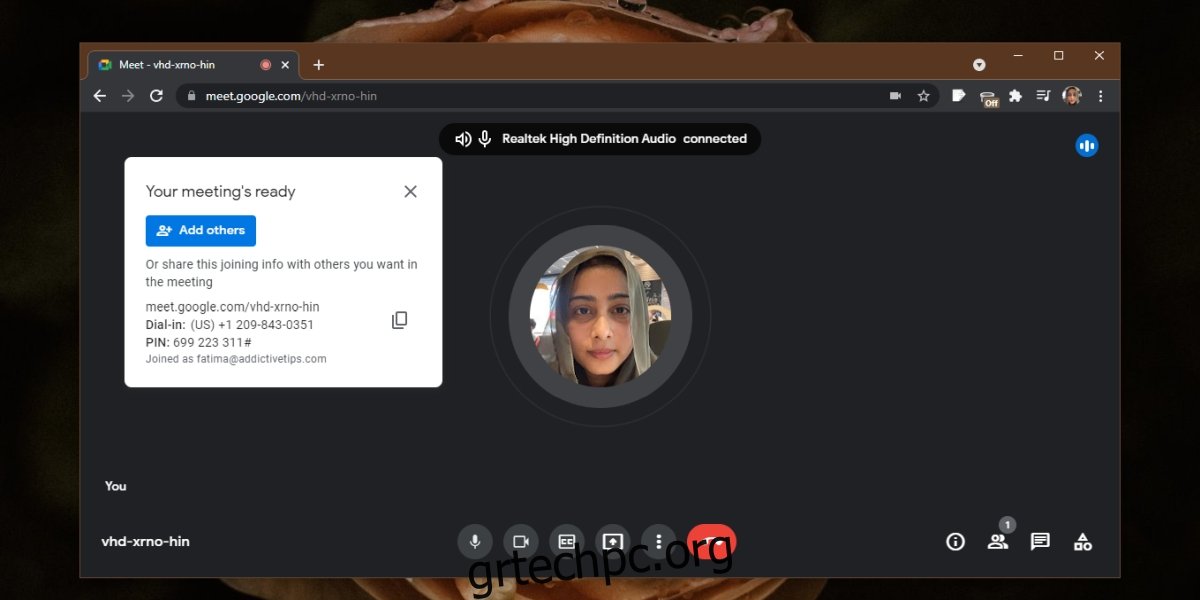Το Google Meet υπάρχει εδώ και χρόνια και πολύ πριν πολλοί άνθρωποι βρεθούν στο διαδίκτυο κατά τη διάρκεια της πανδημίας. Ένα από τα κύρια πλεονεκτήματα του Google Meet είναι ότι οι περισσότεροι το έχουν ήδη. Μπορείτε να το χρησιμοποιήσετε με έναν λογαριασμό Google (ή χωρίς έναν) και είναι δωρεάν.
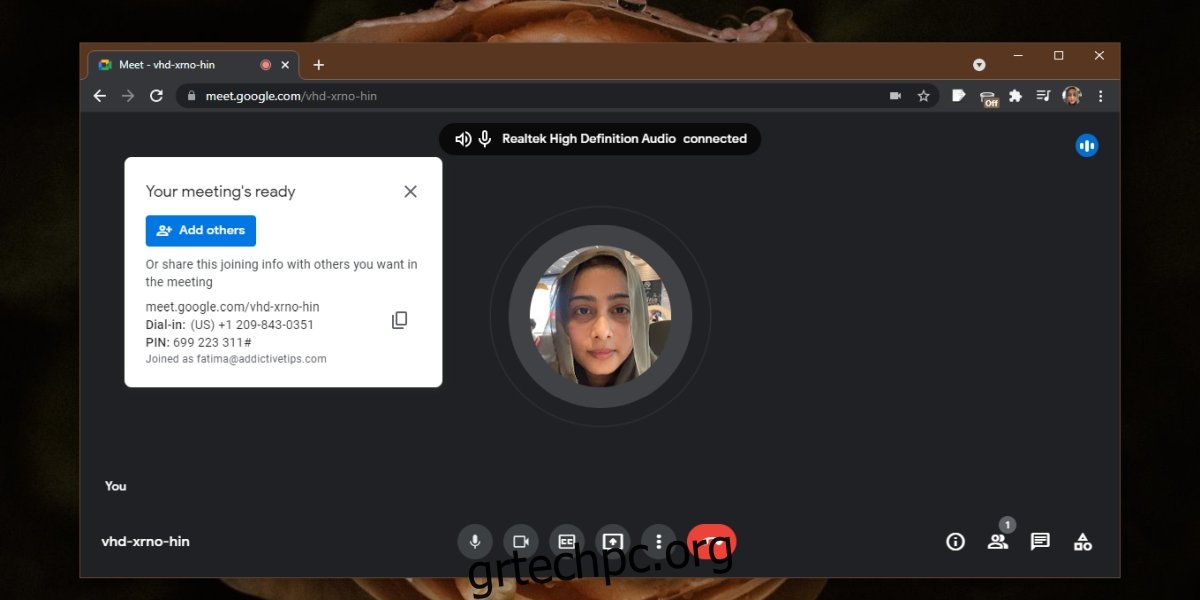
Το Google Meet δεν έχει πολλούς από τους περιορισμούς που θα βρείτε σε έναν δωρεάν λογαριασμό Zoom και δεν διαθέτει πολλές από τις επιπλοκές του Microsoft Teams. Είναι εξαιρετικό για διαδικτυακές συναντήσεις που απαιτούν ελάχιστη ρύθμιση αλλά χρειάζονται ισχυρά εργαλεία.
Πίνακας περιεχομένων
Google Meet: Λάβετε μέρος σε μια σύσκεψη
Όπως πολλά εργαλεία διαδικτυακών συσκέψεων, το κλειδί για τη συμμετοχή σε μια σύσκεψη Google Meet είναι ο σύνδεσμος προς τη σύσκεψη. Έχετε την επιλογή να συνδεθείτε με τον λογαριασμό σας Google και να εγγραφείτε σε αυτόν ή να συμμετάσχετε σε μια σύσκεψη χωρίς λογαριασμό.
Σύνδεσμος Google Meet
Για να συμμετάσχετε σε μια σύσκεψη του Google Meet, χρειάζεστε τον σύνδεσμο προς αυτήν. Ο σύνδεσμος της συνάντησης μπορεί να είναι
Βρέθηκε στην πρόσκληση για τη συνάντηση
Κοινή χρήση απευθείας από τον οικοδεσπότη της σύσκεψης μέσω email ή μιας εφαρμογής συνομιλίας
Αφού έχετε τον σύνδεσμο, μπορείτε να συμμετάσχετε στη σύσκεψη. Λάβετε υπόψη ότι δεν θα μπορείτε να συμμετάσχετε σε μια σύσκεψη που δεν έχει ξεκινήσει. Εάν εισέλθετε στη σύσκεψη πριν ξεκινήσει, θα μπείτε στην ουρά. Μόνο όταν ο οικοδεσπότης της σύσκεψης σας επιτρέψει να εισέλθετε στη σύσκεψη, θα σας επιτραπεί η είσοδος.
Συμμετοχή στο Google Meet σε μια σύσκεψη
Μπορείτε να συμμετάσχετε σε μια σύσκεψη Google Meet από την επιφάνεια εργασίας μέσω ενός σύγχρονου προγράμματος περιήγησης για υπολογιστές. Δεν υπάρχει αποκλειστική εφαρμογή για υπολογιστές για το Google Meet.
Ανοίξτε το πρόγραμμα περιήγησής σας.
Εισαγάγετε τον σύνδεσμο για τη σύσκεψη στη γραμμή URL και πατήστε Enter.
Αν θέλετε, συνδεθείτε στον λογαριασμό σας Google.
Εάν δεν θέλετε να συνδεθείτε με λογαριασμό Google, πληκτρολογήστε ένα όνομα και κάντε κλικ στην επιλογή Συμμετοχή.
Περιμένετε μέχρι ο οικοδεσπότης της σύσκεψης να σας επιτρέψει να συμμετάσχετε στη σύσκεψη.
Σημείωση: Το πρόγραμμα περιήγησής σας θα ζητήσει άδεια πρόσβασης στο μικρόφωνο και στην κάμερα όταν επισκεφτείτε τον σύνδεσμο της σύσκεψης. Για να σας ακούνε όταν μιλάτε κατά τη διάρκεια μιας σύσκεψης, θα πρέπει να επιτρέψετε στο πρόγραμμα περιήγησης πρόσβαση στο μικρόφωνο. Εάν θέλετε να συμμετάσχετε με βίντεο, δώστε στο πρόγραμμα περιήγησης πρόσβαση στην κάμερα web.
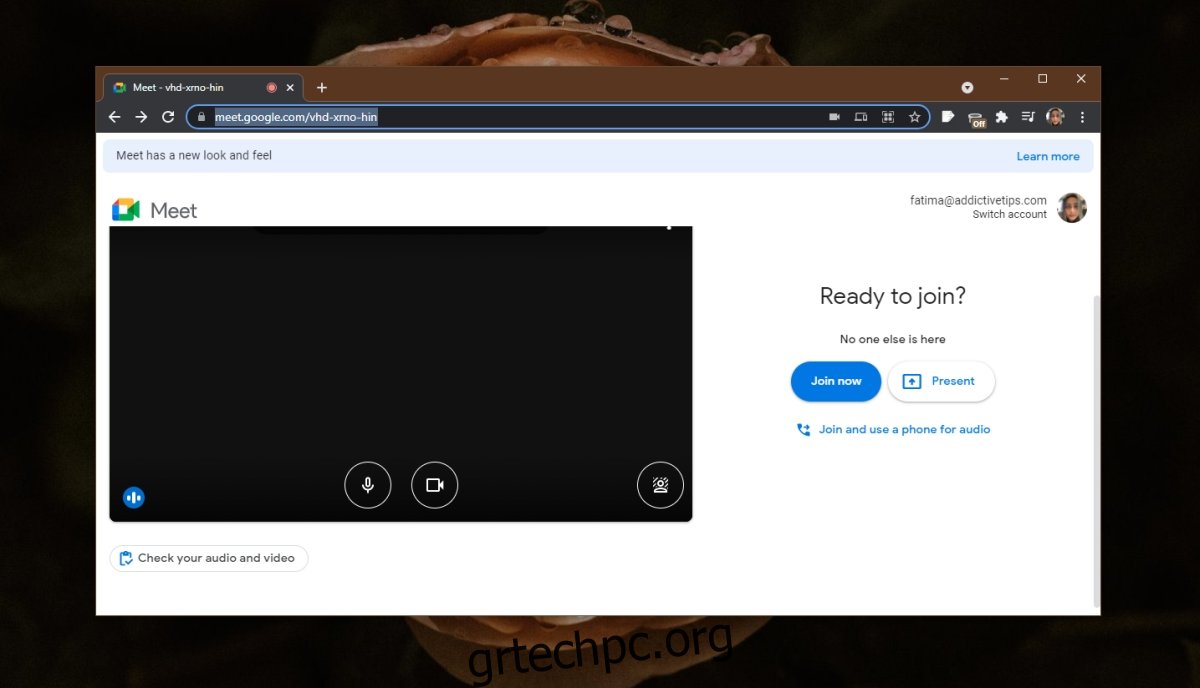
Για να συμμετάσχετε σε μια σύσκεψη Google Meet από τηλέφωνο, ακολουθήστε αυτά τα βήματα.
Εγκαταστήστε την εφαρμογή Google Meet στο τηλέφωνό σας. Αυτό είναι διαθέσιμο για αντρόιντ και για iOS.
Ανοίξτε την εφαρμογή και συνδεθείτε με έναν λογαριασμό Google.
Πατήστε Συμμετοχή σε σύσκεψη.
Εισαγάγετε το σύνδεσμο για τη συνάντηση.
Πατήστε Συμμετοχή.
Σημείωση: Πρέπει να επιτρέψετε στην εφαρμογή Google Meet πρόσβαση στο μικρόφωνο και την κάμερά σας κατά την πρώτη εγκατάσταση.
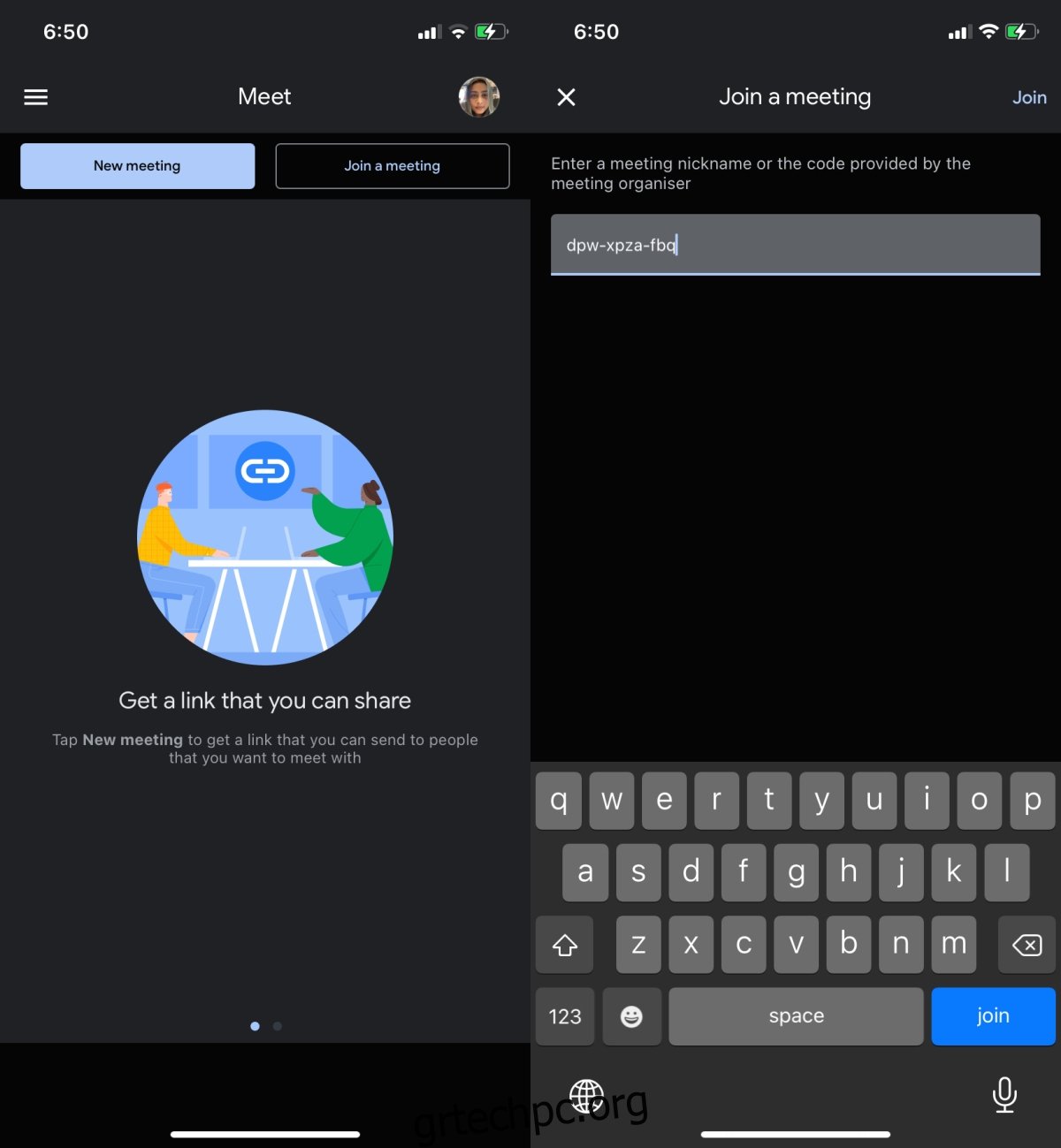
συμπέρασμα
Στις πλατφόρμες για κινητές συσκευές, δεν υπάρχει επιλογή συμμετοχής σε μια σύσκεψη χωρίς να συνδεθείτε σε λογαριασμό Google. Μπορείτε να δοκιμάσετε να καλέσετε σε μια σύσκεψη, αλλά αυτό σημαίνει ότι δεν θα κοινοποιήσετε κανένα βίντεο/οθόνη.